
Excel 시트에서 셀 내의 다음 행으로 전환해야 하는 경우 이를 완료하는 데 도움이 되는 간단한 단축키 작업이 있습니다. Alt 키와 Enter 키를 동시에 누르면 셀 내의 다음 행으로 전환할 수 있습니다. 이 작업을 통해 사용자는 Excel 양식에 데이터를 보다 효율적으로 입력하고 작업 효율성을 향상시킬 수 있습니다. 다음에는 이 단축키 조작을 사용하여 Excel 시트의 다음 행으로 빠르게 전환하는 방법을 자세히 소개하겠습니다.
1. 먼저 편집해야 할 엑셀 테이블을 엽니다.
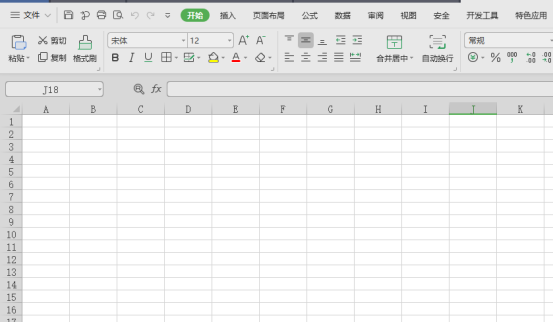
2. 둘째, 셀에 내용을 무작위로 입력합니다. 그림과 같이 1.2.3.4.5가 모두 쌓여 있어 보기에도 좋지 않고 직관적이지 않습니다.
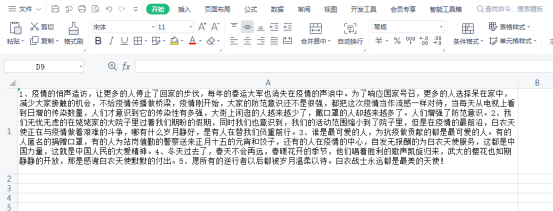
3. 새 줄을 시작해야 하는 일련 번호 앞에 커서를 놓습니다.
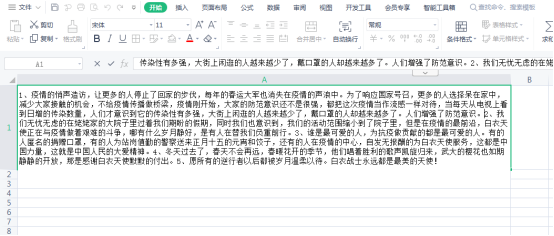
4. Alt+Enter(Enter 키)를 누르면 다음 내용이 다음 줄로 전환됩니다.
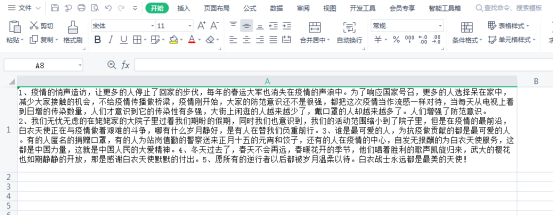
5. 위의 방법을 사용하면 인터페이스가 훨씬 더 명확해집니다.
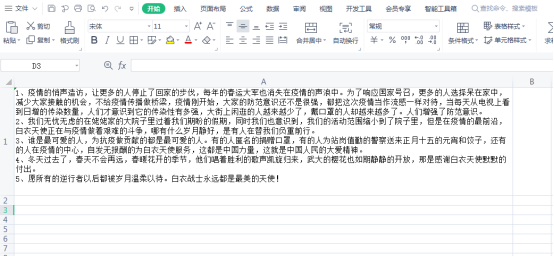
위 내용은 Excel 표 셀 내에서 다음 행으로 전환하는 방법의 상세 내용입니다. 자세한 내용은 PHP 중국어 웹사이트의 기타 관련 기사를 참조하세요!